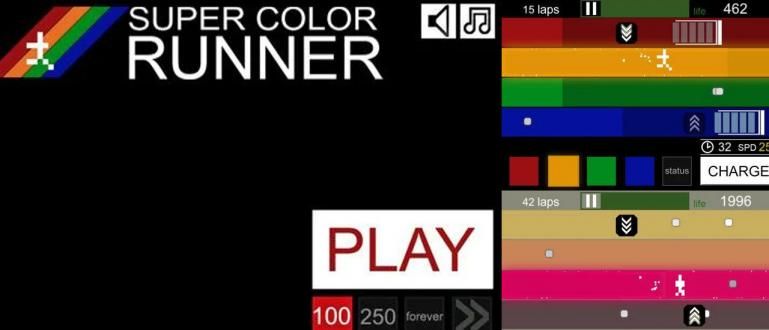Želite da kupite iPhone, ali ne znate kako da proverite IMEI na iPhone-u? Evo 5 jednostavnih i brzih načina da proverite IMEI registrovanog iPhone-a da li je originalan ili ne.
Da li ste ikada kupili iPhone, ali sumnjate da je originalan ili ne? Šteta, nakon kupovine skupih stvari, ispada da je, nakon što znate kako da proverite IMEI iPhone-a, zapravo lažno.
Govoreći o originalnom iPhone-u ili ne, prvo morate znati šta je IMEI. Međunarodni identitet mobilne opreme (IMEI) je proizvodni kod koji razlikuje jedan uređaj od drugog tako da nijedan uređaj nema isti IMEI.
Kako da proverite IMEI iPhone ili poznatije kao provera serijskog broja, zapravo se može uraditi da biste saznali da li je vaš iPhone uređaj originalan ili lažan, znate.
Pa, za one od vas koji žele da provere IMEI broj svog iPhone-a, ali ne znaju kako, ovaj put će vam Jaka dati poseban vodič, OK.
Kako proveriti originalni IMEI iPhone-a
Ne samo jedan ili dva, postoji nekoliko načina na koje možete da vidite IMEI broj svog iPhone-a, ovde. Pored toga, način provere je takođe veoma lak.
Pa, za one od vas koje zanima kako kako lako proveriti IMEI iPhone-a ovde Jaka daje neke načine.
Jaka već ima listu iPhone serija gledajući različite IMEI iPhone-a od tipa serije. Hajde da proverimo koji je tip iPhone-a u nastavku:
| Kako da pogledate iPhone IMEI/MEID broj | Tip HP iPhone-a |
|---|---|
| Pogledajte serijski broj u podešavanjima i držaču SIM kartice | iPhone 12, iPhone 12 mini |
| Pogledajte serijski broj u podešavanjima | iPhone 6, iPhone 6 Plus |
| Pogledajte serijski broj i IMEI/MEID u držaču SIM kartice | iPhone 3G, iPhone 3GS |
Ako IMEI izgleda kao da već znate, da. Međutim, takođe morate znati šta je MEID. MEID je prvi 14-cifreni kod IMEI. Sada znate više o serijskom broju iPhone-a.
Kako proveriti originalni iPhone IMEI preko Podešavanja
Najlakši i najčešće korišćeni način da vidite IMEI za iPhone je preko menija podešavanja.
Što se tiče metode, možete pratiti korake koje Jaka daje u nastavku.
Otvorite meni Podešavanja
Izaberite meni Генерал

- Изабери опцију О томе
- Sledeći korak, ti izaberite opciju 'О томе'. Zatim, skrolujte do dna i možete videti IMEI broj iPhone-a.

Proverite IMEI iPhone preko iTunes-a
Pored prolaska kroz meni Podešavanja, možete da proverite i IMEI broj iPhone-a na Fejsbuku iTunes, ovde.
Da biste to uradili, možete pratiti dole navedene korake.
- Инсталирај iTunes na iPhone-u.
- Pre svega, povežete svoj iPhone sa laptopom, koji naravno ima instaliran iTunes softver, da. Ako nemate iTunes softver, možete ga preuzeti preko dugmeta za preuzimanje ispod.
 Apple Inc Video & Audio aplikacije PREUZMITE
Apple Inc Video & Audio aplikacije PREUZMITE - Povežite iPhone sa laptopom.
- Nakon što je iPhone povezan sa laptopom, iTunes će se automatski otvoriti, ali ako se ne pojavi, možete ga otvoriti ručno, da.
- Potražite iPhone uređaje.
- Zatim pronađite svoj iPhone tako što ćete kliknuti na ikonu uređaja na vrhu iTunes prozora.

- Ako je vaš iTunes povezan sa nekoliko drugih Apple uređaja, izaberite iPhone uređaj za koji želite da proverite IMEI broj.
 Izvor fotografija: support.apple.com
Izvor fotografija: support.apple.com - izabrati tabRezime.
- Након тога, kliknite na 'Rezime' ili 'Rezime' da biste videli više informacija o svom iPhone-u. Tada će to izgledati ovako.
 Izvor fotografija: support.apple.com
Izvor fotografija: support.apple.com - Zatim da vidite IMEI broj, vi dvaput kliknite na broj telefona. Tada će se prikazati IMEI broj.
 izvor fotografija: myimeiunlock.com
izvor fotografija: myimeiunlock.com Kako proveriti iPhone IMEI broj pomoću posebnog koda
Jedan od najlakših načina da proverite kod za proveru IMEI iPhone-a osim preko menija podešavanja je poseban kod *#06#.
Da biste to uradili, možete pratiti dole navedene korake.
- Otvorite aplikaciju Telefon.
Otvorite aplikaciju Telefon kao kada želite da uputite telefonski poziv. Онда, birajte *#06# и izaberite dugme Pozovi ikona.
Nakon toga će se prikazati IMEI broj.
 izvor fotografija: myimeiunlock.com
izvor fotografija: myimeiunlock.com Proverite IMEI iPhone preko slučaj iPhone nazad
Ako mislite da su metode koje je Jaka ranije pomenuo i dalje preteške, onda postoji još jedan metod koji je vrlo, vrlo lak za čak i mali analni, da.
Vidite, potrebno je samo da okrenete svoj iPhone da biste videli IMEI broj koji se nalazi na zadnjoj strani kućišta.
 Izvor fotografija: support.apple.com
Izvor fotografija: support.apple.com Proverite IMEI iPhone preko SIM ležište
Poslednji način da proverite iPhone IMEI koji je takođe lak i brz je preko SIM kartice послужавник Vaš iPhone, ovde.
Samo treba da izvadite SIM послужавник sa mesta zatim potražite IMEI broj. Obično na originalnom iPhone-u, IMEI je ugraviran na poleđini.

Kako odabrati iPhone
Jaka takođe želi da vam da savete kako da izaberete iPhone pre kupovine ovog Apple proizvoda. Ovo je važno da uradite da biste videli originalni iPhone IMEI kod ili ne.
Hajde, samo sledite korake da izaberete iPhone ispod!
- Da biste kupili originalni iPhone, posetite zvaničnu prodavnicu iPhone-a ili zvaničnu prodavnicu na mreži koja je verodostojna za prodaju iPhone-a.
- Proverite IMEI kod za iPhone pre nego što kupite bilo koji tip iPhone-a na prodajnom mestu. Zatim, uparite IMEI kod sa kutijom, da.
- Budite oprezni ako postoje prodavnice koje prodaju jeftine iPhone uređaje, OK? Izaberite zvaničnu cenu iPhone-a, bolje izaberite.
- Proverite IMEI kod za iPhone u iTunes-u. Ako nema grešaka na iPhone-u, sve što treba da uradite je da kupite originalni iPhone.
- Uvek napravite ovaj Jaka članak pre nego što izaberete iPhone, da.
Pa, to je bilo 5 načina na koje možete da proverite IMEI broj svog iPhone-a, da. То је лако?
Ako već znate IMEI broj, možete ga uporediti preko veb stranice //www.imei.info da biste saznali da li je vaš iPhone originalan ili lažan.
Pored toga, IMEI se takođe koristi za praćenje izgubljenih mobilnih telefona, bande.
Nadamo se korisnim, da, informacija od Jake ovog puta! Takođe podelite iPhone IMEI članke sa prijateljima. Срећно!
Takođe pročitajte članke o Tech Hack Još jedna zanimljivost od Nabile Ghaida Zia..